Come scaricare e salvare i video di YouTube su iPhone

Poiché YouTube utilizza così tanti dati, salvare i video di YouTube sul tuo iPhone è una buona idea. Ma guardare offline è un affare complicato. Se non ti dispiace pagare, puoi iscriverti a YouTube Red per guardare senza pubblicità e scaricare video per la visualizzazione offline.
Ma questo richiede ancora di guardare i video nell'app YouTube. Cosa succede se vuoi guardarli nel Rullino fotografico? Ti mostreremo come, e non richiede jailbreaking o qualsiasi altra cosa oscura.
Come scaricare video di YouTube su iPhone
Sfortunatamente, le app per iPhone che ti consentono di scaricare i video di YouTube direttamente non durano a lungo. Per fortuna, è ancora abbastanza facile con una piccola soluzione.
Innanzitutto, installa l'app Documents by Readdle. È un file manager con un browser web integrato, che semplifica il download e il trasferimento dei video di YouTube.
Quindi, vai al video di YouTube che desideri scaricare. Puoi utilizzare l'app YouTube ufficiale per farlo: apri il video, tocca Condividere, quindi scegli Copia link.
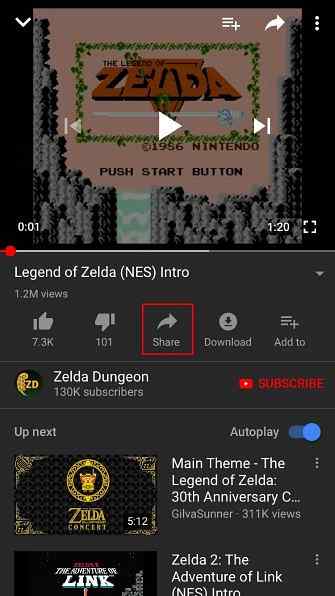
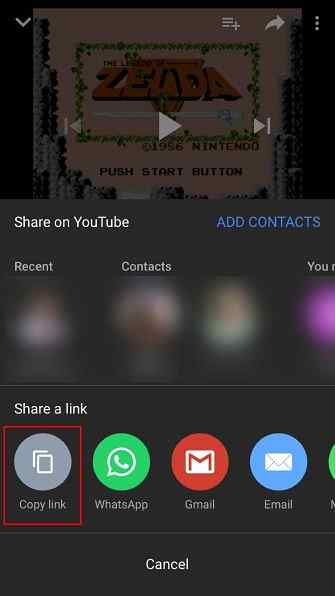
Una volta ottenuto il collegamento, torna all'app Documenti. Tocca l'icona nell'angolo in basso a destra per aprire il suo browser integrato. Passare a un sito Web in grado di scaricare video di YouTube, come QDownloader.
Salvataggio del video di YouTube
Premere a lungo all'interno del Inserisci il link del video campo, e scegliere Incolla per aggiungere il link al tuo video di YouTube. Quindi toccare il Scaricare pulsante.
Dopo un attimo, il sito genererà link di download per il tuo video. Scorri verso il basso (fai attenzione a evitare le pubblicità) finché non vedi il Scarica video con audio intestazione. Clicca il Scaricare accanto alla qualità che desideri salvare.
Successivamente, verrà visualizzata una richiesta per salvare il file. Probabilmente vorrai cambiare il generico videoplayback.mp4 nominare qualcosa di più descrittivo. La posizione di salvataggio predefinita va bene; rubinetto Fatto per salvarlo. È possibile toccare il download pulsante sulla barra degli strumenti in basso per verificarne l'avanzamento.
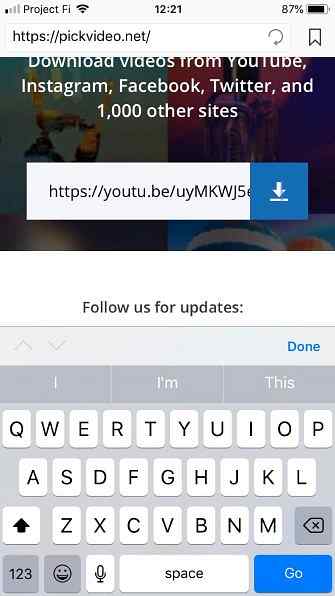
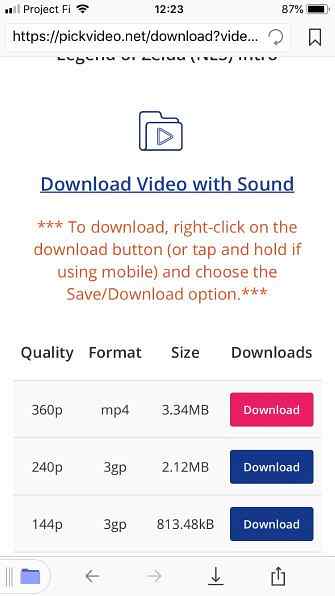
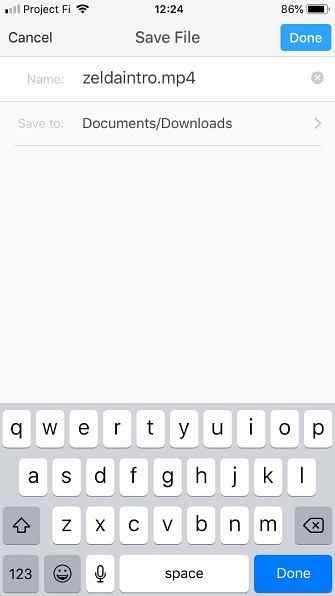
Spostare il video
Da qui, devi solo spostare il video nella cartella Rullino fotografico. Clicca il Cartella icona nell'angolo in basso a destra dell'app, quindi apri il tuo download cartella. premi il ellissi icona sotto il file appena scaricato, quindi scegli Mossa.
Sotto Recenti, potresti vedere il Fotografie cartella. Se lo fai, toccalo per andare direttamente a quella cartella. In caso contrario, cercare Documenti> Foto. Ad ogni modo, basta toccare Sposta in Foto nella parte inferiore dello schermo per spostare il video.

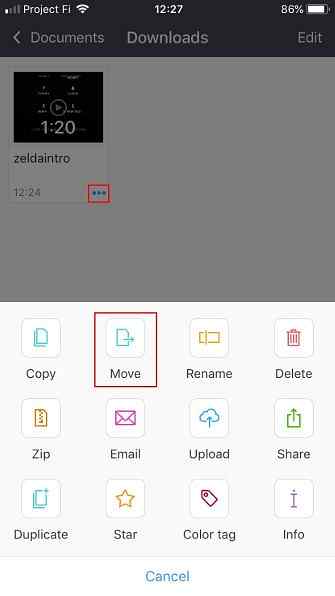
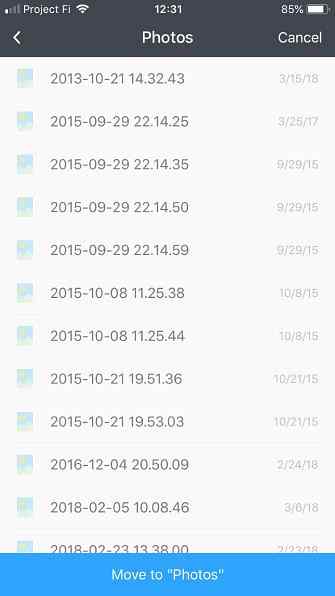
Hai finito! Apri il Fotografie app sul telefono e dovresti vedere il tuo nuovo video. Apparirà accanto alle tue foto più recenti, così come il video cartella sul Album linguetta.
Se guardi molti video sul tuo iPhone, guarda i migliori lettori video gratuiti per iOS Le migliori app gratuite per video player per iPhone e iPad Le migliori app gratuite per video player per iPhone e iPad Sia che tu stia tenendo l'iPad su un lungo -haul volo o utilizzo di un iPhone per guardare i tuoi episodi TV preferiti sul tuo tragitto giornaliero, un buon video player gratuito fa la differenza. Leggi di più .
Scopri di più su: Video online, YouTube.


